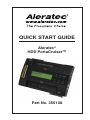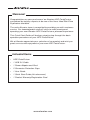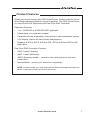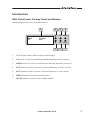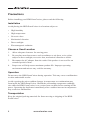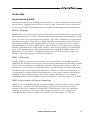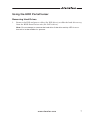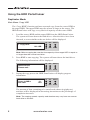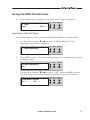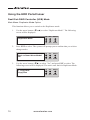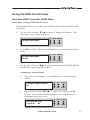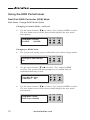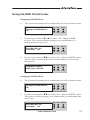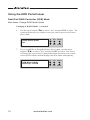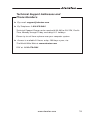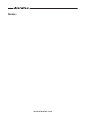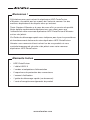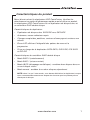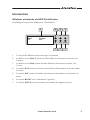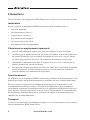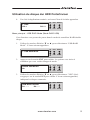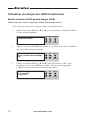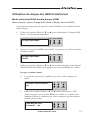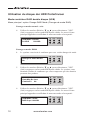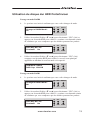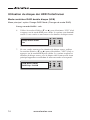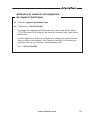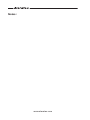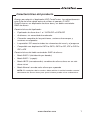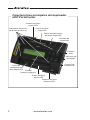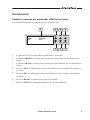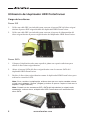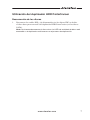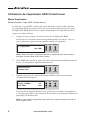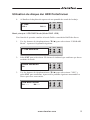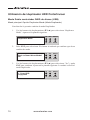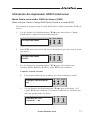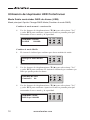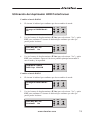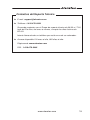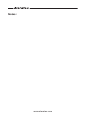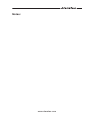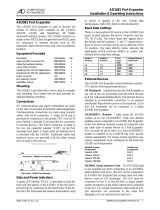Aleratec 350108350108EU Guía de inicio rápido
- Categoría
- Duplicadores de medios
- Tipo
- Guía de inicio rápido
La página se está cargando...
La página se está cargando...
La página se está cargando...
La página se está cargando...
La página se está cargando...
La página se está cargando...
La página se está cargando...
La página se está cargando...
La página se está cargando...
La página se está cargando...
La página se está cargando...
La página se está cargando...
La página se está cargando...
La página se está cargando...
La página se está cargando...
La página se está cargando...
La página se está cargando...
La página se está cargando...
La página se está cargando...
La página se está cargando...
La página se está cargando...
La página se está cargando...
La página se está cargando...
La página se está cargando...
La página se está cargando...
La página se está cargando...
La página se está cargando...
La página se está cargando...
La página se está cargando...
La página se está cargando...
La página se está cargando...
La página se está cargando...
La página se está cargando...
La página se está cargando...
La página se está cargando...
La página se está cargando...

La elección del “prosumidor”
GUÍA DE INICIO RÁPIDO
Aleratec
HDD PortaCruiser™
Ref. 350108

www.aleratec.com
¡Bienvenido!
Felicidades por su adquisición de un duplicador Aleratec HDD
PortaCruiser, considerado por los expertos del sector como uno de los
mejores duplicadores de disco duro del mercado.
El equipo de Aleratec al completo está comprometido en proporcionarle
un servicio diligente. Nuestro competente personal se esforzará en
conseguir que la posesión y manejo de su nuevo duplicador Aleratec
HDD PortaCruiser se convierta para Ud. en una experiencia placentera.
Esta Guía de inicio rápido le dirigirá paso a paso a través de
los procedimientos de operación básicos de su duplicador HDD
PortaCruiser.
En Aleratec apreciamos que haya elegido nuestro producto y le
deseamos que tenga un gran éxito y disfrute con su nuevo duplicador
HDD PortaCruiser.
Artículos incluidos
Duplicador HDD PortaCruiser •
1 cable USB 2.0 •
1 cable y adaptador de alimentación •
2 capuchones para la protección de conectores •
1 guía del usuario •
1 guía de inicio rápido (este documento) •
1 tarjeta de registro/garantía del producto •

www.aleratec.com
1
Características del producto
Gracias por adquirir el duplicador HDD PortaCruiser. Lea detenidamente
esta Guía de inicio rápido antes de utilizar el aparato. El HDD
PortaCruiser es un duplicador de disco duro y un doble controlador
RAID de discos.
Características del duplicador:
Duplicador de disco duro 1 a 1 SATA/IDE a SATA/IDE •
Autónomo, sin necesidad de ordenador •
Clonación completa de las particiones, sectores de arranque y •
sectores no asignados
La pantalla LCD muestra todos los elementos del menú y el progreso •
Compatible con duplicación SATA a SATA, SATA a IDE, IDE a SATA e •
IDE a IDE
Características del doble controlador RAID de discos:
Modo RAID 0 (distribución por bandas) •
Modo RAID 1 (espejo) •
Modo JBOD (concatenación): combina dos discos duros en un solo •
disco virtual
Modo Normal: acceda a dos discos por separado •
NOTA: En cualquiera de los modos, debe reiniciar la unidad cuando conecte/
desconecte los discos duros para que el sistema pueda volver a detectarlos.

www.aleratec.com
2
Características principales del duplicador
HDD PortaCruiser
Pantalla
(véase la página 3)
Interruptor de
encendido
Botones del
controlador
Conector del disco
destino SATA
Conector del disco
origen SATA
Puerto del disco
destino IDE
Puerto de
alimentación del
disco destino IDE
Puerto del disco
origen IDE
Puerto de alimentación
del disco origen IDE
Conector de
alimentación
Conector
USB
Indicadores luminosos
de estado del disco (4)

www.aleratec.com
3
Introducción
Pantalla y botones del duplicador HDD PortaCruiser
(La pantalla real puede ser distinta de la de la ilustración)
La pantalla LCD muestra todas las funciones y mensajes1.
La echa 2. ARRIBA se utiliza para desplazarse hacia atrás por las funciones o
menús
La echa 3. ABAJO se utiliza para desplazarse hacia adelante por las funciones o
menús
El botón 4. ENT se utiliza para ejecutar una función seleccionada o para entrar en
un menú
El botón 5. ESC se utiliza para cancelar una función seleccionada o para salir de
un menú
El botón 6. RESET se utiliza para reiniciar la unidad
El botón 7. MUTE se utiliza para silenciar las alarmas audibles
ENT
HDD Cruiser
1-1 ver:
1
4
ESC
RESET
MUTE
6
5 7
2
3

www.aleratec.com
4
Precauciones
Antes de instalar el duplicador HDD PortaCruiser, lea estas precauciones.
Instalación
Evite colocar el duplicador HDD PortaCruiser en un lugar expuesto a:
Alta humedad •
Alta temperatura •
Exceso de polvo •
Vibración mecánica •
Luz solar directa •
Radiación electromagnética •
Escoja un lugar adecuado para su colocación
Debe haber espacio suciente para las piezas móviles. 1.
No lo coloque cerca de fuentes de calor, como radiadores o conductos de aire, ni 2.
en un lugar donde reciba la luz del sol directamente, pueda ensuciarse de polvo o
haya vibraciones mecánicas o descargas.
Desconecte el adaptador de corriente de la toma si no va a utilizar el aparato 3.
durante un espacio de tiempo prolongado.
Un cuidado adecuado ayudará a alargar la vida del producto. El manejo 4.
inapropiado o la mala utilización pueden anular la garantía.
Funcionamiento
No mueva el duplicador HDD PortaCruiser mientras está operativo, ya que puede
causar mal funcionamiento u otros resultados indeseables.
Evite exponer la unidad a cambios bruscos de temperatura ya que se puede crear
condensación en el interior del duplicador HDD PortaCruiser. Si la temperatura
ambiente se eleva súbitamente mientras que el duplicador HDD PortaCruiser está
encendido, espere al menos una hora antes de apagar la alimentación eléctrica. Si
hace funcionar el duplicador inmediatamente después de un aumento repentino de la
temperatura puede provocar un mal funcionamiento de la unidad.
Transporte
Conserve el embalaje original por si desea trasladar o transportar en el futuro el
duplicador HDD PortaCruiser.

www.aleratec.com
5
Generalidades
Comprender la tecnología RAID
RAID (Redundant Array of Independent Disks, o Conjunto redundante de discos
independientes) es un sistema compuesto de muchos discos duros; es decir, varios
discos físicos forman un único disco virtual que es reconocido por el sistema. Los
distintos modos RAID tienen diferentes ventajas y desventajas.
RAID 0 (distribución por bandas)
El modo RAID 0 debe estar compuesto, al menos, por un par de discos duros. Cuando
se escriben datos en todo el disco, se distribuirán equitativamente y escribirán en
cada uno de los discos duros de la matriz. De este modo, la velocidad de acceso se
hace más rápida. El efecto del modo RAID 0 es proporcionar los datos a un número
de discos duros. Más discos duros implican más cabezales de lectura/escritura y, por
tanto, mayor velocidad. Aunque el modo RAID 0 es rápido en velocidad de lectura/
escritura, no tiene redundancia de datos y, por consiguiente, no tiene tolerancia a
fallos. Se sugiere que RAID 0 esté compuesto de discos duros de la misma capacidad,
ya que la capacidad de la matriz de discos distribuidos en bandas resulta de multiplicar
la capacidad del disco duro más pequeño por el número de discos. Por ejemplo, si
RAID 0 se compone de un disco duro de 100 GB y otro de 120 GB, la capacidad total
de la matriz será de 200 GB (100 GB x 2).
RAID 1 (espejo)
El modo RAID 1 debe estar compuesto por un número par de discos duros. El
controlador RAID dividirá los discos en un par y escribirá los datos simultáneamente en
los dos discos duros. Los dos discos contienen los mismos datos. Si se dañan los datos
de uno de los discos, puede reemplazar el disco duro fallido y el controlador RAID
restaurará los datos mediante la copia de seguridad en el otro disco. El modo RAID
1 proporciona tolerancia a fallos. Se sugiere que RAID 1 esté compuesto de discos
duros de la misma capacidad, ya que la capacidad de la matriz de discos en espejo se
corresponde con la del disco duro más pequeño. Por ejemplo, si RAID 1 se compone de
un disco duro de 100 GB y otro de 120 GB, la capacidad total será de 100 GB.
JBOD (Just a Bunch of Disks, Sólo un montón de discos, o concatenación)
JBOD no es una conguración RAID real. Simplemente combina un montón de discos
en un único disco virtual. No tiene las funciones de velocidad de lectura/escritura
rápida ni tolerancia de errores. Sin embargo, en comparación con el modo RAID 0,
JBOD no desperdicia la capacidad de ninguno de los discos. Su capacidad es la suma
de las capacidades de todos los discos duros. Por ejemplo, si JBOD se compone de un
disco duro de 100 GB y otro de 120 GB, la capacidad total será de 220 GB.

www.aleratec.com
6
Utilización del duplicador HDD PortaCruiser
Carga de los discos
Discos IDE
Utilice un cable IDE (no incluido) para conectar el puerto IDE del disco origen/1.
destino al puerto IDE origen/destino del duplicador HDD PortaCruiser.
Utilice un cable IDE (no incluido) para conectar el puerto de alimentación del 2.
disco origen/destino al puerto origen/destino del duplicador HDD PortaCruiser.
Discos SATA
Coloque el duplicador sobre una supercie plana con espacio suciente para 1.
ubicar el disco duro origen/destino.
Alinee el puerto SATA del disco origen/destino con el conector SATA del 2.
duplicador HDD PortaCruiser.
Deslice el disco duro origen/destino contra el duplicador HDD PortaCruiser para 3.
realizar la conexión SATA.
Nota: Si va a realizar la duplicación, el disco duro que va a copiar se debe colocar
al lado con la etiqueta “Source” (Origen) y el disco al que va a copiar al lado con la
etiqueta “Target” (Destino).
Nota: Cuando los dos conectores IDE y SATA del lado destino (u origen) están
conectados a discos duros, el duplicador HDD PortaCruiser solo reconocerá el
disco SATA.

www.aleratec.com
7
Utilización del duplicador HDD PortaCruiser
Desconexión de los discos
Desconecte los cables IDE y de alimentación (en los discos IDE) o deslice 1.
el disco duro para extraerlo del duplicador HDD PortaCruiser (en los discos
SATA).
Nota: No intente desconectar el disco duro si el LED de actividad de disco está
encendido o el duplicador está inmerso en el proceso de duplicación.

www.aleratec.com
8
Utilización del duplicador HDD PortaCruiser
Modo Duplicador
Menú principal: Copy HDD (Copiar disco)
La función “Copy HDD” realiza una copia del disco origen al disco destino.
La capacidad del disco destino tiene que ser al menos igual que la del origen.
El duplicador HDD PortaCruiser copiará cada bloque de capacidad del disco
origen en el disco destino.
Cargue el disco origen y el disco destino en el duplicador HDD 1.
PortaCruiser. El sistema detectará automáticamente los discos. Una vez
que se detectan, aparecerá una pantalla similar a la siguiente.
Nota: Antes de copiar, asegúrese de que la capacidad del disco destino
sea igual o mayor que la del disco origen.
Pulse 2. ENT para iniciar la copia. El sistema detectará automáticamente los
discos. Se mostrará la siguiente información.
Durante el proceso de copia el duplicador HDD PortaCruiser mostrará 3.
información del progreso.
Se mostrará la cantidad de datos que quedan por transferir (en gigabytes)
y el tiempo que falta en incrementos decrecientes a medida que aumenta el
porcentaje de nalización.
Nota: La velocidad, capacidad y duración de la copia pueden variar de un
disco origen a otro.
ENT
1. Copy HDD
149.1GB
ESC
RESET
MUTE
ENT
Detect Drives
Please wait...
ESC
RESET
MUTE
ENT
Copy - 36MB/s 0%
235.7GB 1:48
ESC
RESET
MUTE

www.aleratec.com
9
Utilisation du disque dur HDD PortaCruiser
Al nalizar la duplicación aparecerá una pantalla de estado del trabajo.4.
Menú principal: USB RAID Mode (Modo RAID USB)
Esta función le permite cambiar al modo Doble controlador RAID de discos.
Use los botones de desplazamiento (▼O▲) para seleccionar “USB RAID 1.
Mode”. Aparecerá la pantalla siguiente.
Pulse 2. ENT para seleccionar. El sistema le indicará que conrme que desea
cambiar de modo.
Use los botones de desplazamiento (▼O▲) para seleccionar “YES” y 3.
pulse ENT para conrmar. Aparecerá la pantalla siguiente mostrando los
discos que tiene conectados.
ENT
1. HDD
OK:1 Fail: 0
ESC
RESET
MUTE
ENT
7. USB RAID Mode
ESC
RESET
MUTE
ENT
Switch USB Mode?
No
ESC
RESET
MUTE
ENT
USB Mode: Normal
D1: - - - D2: - - -
ESC
RESET
MUTE

www.aleratec.com
10
Utilización del duplicador HDD PortaCruiser
Modo Doble controlador RAID de discos (USB)
Menú principal: Opción Duplicator Mode (Modo Duplicador)
Esta función le permite cambiar al modo Duplicador.
Use los botones de desplazamiento (▼O▲) para seleccionar “Duplicator 1.
Mode”. Aparecerá la pantalla siguiente.
Pulse 2. ENT para seleccionar. El sistema le indicará que conrme que desea
cambiar de modo.
Use los botones de desplazamiento (▼O▲) para seleccionar “Yes” y pulse 3.
ENT para conrmar. Aparecerá la pantalla siguiente. La unidad volverá al
modo Duplicador.
ENT
Back to Stand Alone Mode?
No
ESC
RESET
MUTE
ENT
Duplicator Mode
ESC
RESET
MUTE
ENT
1. Copy HDD
Copy Size
ESC
RESET
MUTE

www.aleratec.com
11
Utilización del duplicador HDD PortaCruiser
Modo Doble controlador RAID de discos (USB)
Menú principal: Opción Change RAID Mode (Cambiar al modo RAID)
Esta función le permite elegir el modo RAID para el doble controlador RAID de
discos.
Use los botones de desplazamiento (▼O▲) para seleccionar “Change 1.
RAID Mode”. Aparecerá la pantalla siguiente.
Pulse 2. ENT para seleccionar. El sistema le indicará que seleccione el modo
que desea.
Use los botones de desplazamiento (▼O▲) para seleccionar entre 3.
Normal, JBOD, RAID0 y RAID1 y pulse ENT para conrmar.
Cambiar al modo normal
El sistema le indicará que conrme que desea cambiar de modo.4.
Use los botones de desplazamiento (▼O▲) para seleccionar “Yes” 5.
y pulse ENT para conrmar. El sistema le indicará que conrme que
sabe que puede perder los datos.
ENT
Change RAID Mode
RAID0
ESC
RESET
MUTE
ENT
Change RAID Mode
ESC
RESET
MUTE
ENT
Change to Normal Mode?
No
ESC
RESET
MUTE
ENT
Data May Be Lost
Continue? No
ESC
RESET
MUTE

www.aleratec.com
12
Utilización del duplicador HDD PortaCruiser
Modo Doble controlador RAID de discos (USB)
Menú principal: Opción Change RAID Mode (Cambiar al modo RAID)
Cambiar al modo normal - continuación
Use los botones de desplazamiento (▼O▲) para seleccionar “Yes” 6.
y pulse ENT para conrmar. Aparecerá la nueva pantalla principal
mostrando el nuevo modo y la capacidad.
Cambiar al modo JBOD
El sistema le indicará que conrme que desea cambiar de modo.4.
Use los botones de desplazamiento (▼O▲) para seleccionar “Yes” 5.
y pulse ENT para conrmar. El sistema le indicará que conrme que
sabe que puede perder los datos.
Use los botones de desplazamiento (▼O▲) para seleccionar “Yes” 6.
y pulse ENT para conrmar. Aparecerá la nueva pantalla principal
mostrando el nuevo modo y la capacidad.
ENT
USB Mode: Normal
D1:HDD D2:HDD
ESC
RESET
MUTE
ENT
Change to JBOD Mode?
No
ESC
RESET
MUTE
ENT
Data May Be Lost
Continue? No
ESC
RESET
MUTE
ENT
USB Mode: JBOD
RAID Cap: 228.9GB
ESC
RESET
MUTE

www.aleratec.com
13
Utilización del duplicador HDD PortaCruiser
Cambiar al modo RAID0
El sistema le indicará que conrme que desea cambiar de modo.4.
Use los botones de desplazamiento (▼O▲) para seleccionar “Yes” y pulse 5.
ENT para conrmar. El sistema le indicará que conrme que sabe que
puede perder los datos.
Use los botones de desplazamiento (▼O▲) para seleccionar “Yes” y pulse 6.
ENT para conrmar. Aparecerá la nueva pantalla principal mostrando el
nuevo modo y la capacidad.
Cambiar al modo RAID1
El sistema le indicará que conrme que desea cambiar de modo. 4.
Use los botones de desplazamiento (▼O▲) para seleccionar “Yes” y pulse 5.
ENT para conrmar. El sistema le indicará que conrme que sabe que
puede perder los datos.
ENT
Data May Be Lost
Continue? No
ESC
RESET
MUTE
ENT
Data May Be Lost
Continue? No
ESC
RESET
MUTE
ENT
USB Mode: RAID0
RAID Cap: 152.6GB
ESC
RESET
MUTE
ENT
Change to RAID1 Mode?
No
ESC
RESET
MUTE
ENT
Change to RAID0 Mode?
No
ESC
RESET
MUTE

www.aleratec.com
14
Utilización del duplicador HDD PortaCruiser
Modo Doble controlador RAID de discos (USB)
Menú principal: Opción Change RAID Mode (Cambiar al modo RAID)
Cambiar al modo RAID1 - continuación
Use los botones de desplazamiento (▼O▲) para seleccionar “Yes” y pulse 6.
ENT para conrmar. El sistema le preguntará si desea o no conservar los
datos del disco origen.
Si desea mantener los datos del disco origen, use los botones de 7.
desplazamiento (▼OR▲) para seleccionar “Yes” y pulse ENT para
conrmar. El dispositivo copiará los datos del disco origen en el disco
destino y aparecerá una nueva pantalla principal mostrando el nuevo
modo y la capacidad.
ENT
Keep Source Data?
No
ESC
RESET
MUTE
ENT
USB Mode: RAID1
RAID Cap: 76.3GB
ESC
RESET
MUTE

www.aleratec.com
15
Contactos del Soporte Técnico
E-mail: ► [email protected]
Teléfono: ► 1-818-678-0484
Se puede contactar con el Grupo de soporte técnico de 08:00 a 17:00,
hora del Pacífico, de lunes a viernes, excepto los días festivos de
EE.UU.
Intente llamar desde un teléfono que esté cerca de su ordenador.
Acceso disponible 24 horas al día, 365 días al año: ►
Página web: www.aleratec.com
FAX : 1-818-678-0483
La página se está cargando...
La página se está cargando...
La página se está cargando...
Transcripción de documentos
La elección del “prosumidor” GUÍA DE INICIO RÁPIDO Aleratec HDD PortaCruiser™ Ref. 350108 ¡Bienvenido! Felicidades por su adquisición de un duplicador Aleratec HDD PortaCruiser, considerado por los expertos del sector como uno de los mejores duplicadores de disco duro del mercado. El equipo de Aleratec al completo está comprometido en proporcionarle un servicio diligente. Nuestro competente personal se esforzará en conseguir que la posesión y manejo de su nuevo duplicador Aleratec HDD PortaCruiser se convierta para Ud. en una experiencia placentera. Esta Guía de inicio rápido le dirigirá paso a paso a través de los procedimientos de operación básicos de su duplicador HDD PortaCruiser. En Aleratec apreciamos que haya elegido nuestro producto y le deseamos que tenga un gran éxito y disfrute con su nuevo duplicador HDD PortaCruiser. Artículos incluidos •• Duplicador HDD PortaCruiser •• 1 cable USB 2.0 •• 1 cable y adaptador de alimentación •• 2 capuchones para la protección de conectores •• 1 guía del usuario •• 1 guía de inicio rápido (este documento) •• 1 tarjeta de registro/garantía del producto www.aleratec.com Características del producto Gracias por adquirir el duplicador HDD PortaCruiser. Lea detenidamente esta Guía de inicio rápido antes de utilizar el aparato. El HDD PortaCruiser es un duplicador de disco duro y un doble controlador RAID de discos. Características del duplicador: •• Duplicador de disco duro 1 a 1 SATA/IDE a SATA/IDE •• Autónomo, sin necesidad de ordenador •• Clonación completa de las particiones, sectores de arranque y sectores no asignados •• La pantalla LCD muestra todos los elementos del menú y el progreso •• Compatible con duplicación SATA a SATA, SATA a IDE, IDE a SATA e IDE a IDE Características del doble controlador RAID de discos: •• Modo RAID 0 (distribución por bandas) •• Modo RAID 1 (espejo) •• Modo JBOD (concatenación): combina dos discos duros en un solo disco virtual •• Modo Normal: acceda a dos discos por separado NOTA: En cualquiera de los modos, debe reiniciar la unidad cuando conecte/ desconecte los discos duros para que el sistema pueda volver a detectarlos. www.aleratec.com 1 Características principales del duplicador HDD PortaCruiser Conector del disco origen SATA Indicadores luminosos de estado del disco (4) Puerto del disco origen IDE Puerto de alimentación del disco origen IDE Botones del controlador Conector USB Interruptor de encendido Conector de alimentación Puerto de alimentación del disco destino IDE Pantalla (véase la página 3) Puerto del disco destino IDE Conector del disco destino SATA 2 www.aleratec.com Introducción Pantalla y botones del duplicador HDD PortaCruiser (La pantalla real puede ser distinta de la de la ilustración) HDD 1-1 2 4 6 1 ENT RESET ESC MUTE 3 5 7 Cruiser ver: 1. La pantalla LCD muestra todas las funciones y mensajes 2. La flecha ARRIBA se utiliza para desplazarse hacia atrás por las funciones o menús 3. La flecha ABAJO se utiliza para desplazarse hacia adelante por las funciones o menús 4. El botón ENT se utiliza para ejecutar una función seleccionada o para entrar en un menú 5. El botón ESC se utiliza para cancelar una función seleccionada o para salir de un menú 6. El botón RESET se utiliza para reiniciar la unidad 7. El botón MUTE se utiliza para silenciar las alarmas audibles www.aleratec.com 3 Precauciones Antes de instalar el duplicador HDD PortaCruiser, lea estas precauciones. Instalación Evite colocar el duplicador HDD PortaCruiser en un lugar expuesto a: •• Alta humedad •• Alta temperatura •• Exceso de polvo •• Vibración mecánica •• Luz solar directa •• Radiación electromagnética Escoja un lugar adecuado para su colocación 1. Debe haber espacio suficiente para las piezas móviles. 2. No lo coloque cerca de fuentes de calor, como radiadores o conductos de aire, ni en un lugar donde reciba la luz del sol directamente, pueda ensuciarse de polvo o haya vibraciones mecánicas o descargas. 3. Desconecte el adaptador de corriente de la toma si no va a utilizar el aparato durante un espacio de tiempo prolongado. 4. Un cuidado adecuado ayudará a alargar la vida del producto. El manejo inapropiado o la mala utilización pueden anular la garantía. Funcionamiento No mueva el duplicador HDD PortaCruiser mientras está operativo, ya que puede causar mal funcionamiento u otros resultados indeseables. Evite exponer la unidad a cambios bruscos de temperatura ya que se puede crear condensación en el interior del duplicador HDD PortaCruiser. Si la temperatura ambiente se eleva súbitamente mientras que el duplicador HDD PortaCruiser está encendido, espere al menos una hora antes de apagar la alimentación eléctrica. Si hace funcionar el duplicador inmediatamente después de un aumento repentino de la temperatura puede provocar un mal funcionamiento de la unidad. Transporte Conserve el embalaje original por si desea trasladar o transportar en el futuro el duplicador HDD PortaCruiser. 4 www.aleratec.com Generalidades Comprender la tecnología RAID RAID (Redundant Array of Independent Disks, o Conjunto redundante de discos independientes) es un sistema compuesto de muchos discos duros; es decir, varios discos físicos forman un único disco virtual que es reconocido por el sistema. Los distintos modos RAID tienen diferentes ventajas y desventajas. RAID 0 (distribución por bandas) El modo RAID 0 debe estar compuesto, al menos, por un par de discos duros. Cuando se escriben datos en todo el disco, se distribuirán equitativamente y escribirán en cada uno de los discos duros de la matriz. De este modo, la velocidad de acceso se hace más rápida. El efecto del modo RAID 0 es proporcionar los datos a un número de discos duros. Más discos duros implican más cabezales de lectura/escritura y, por tanto, mayor velocidad. Aunque el modo RAID 0 es rápido en velocidad de lectura/ escritura, no tiene redundancia de datos y, por consiguiente, no tiene tolerancia a fallos. Se sugiere que RAID 0 esté compuesto de discos duros de la misma capacidad, ya que la capacidad de la matriz de discos distribuidos en bandas resulta de multiplicar la capacidad del disco duro más pequeño por el número de discos. Por ejemplo, si RAID 0 se compone de un disco duro de 100 GB y otro de 120 GB, la capacidad total de la matriz será de 200 GB (100 GB x 2). RAID 1 (espejo) El modo RAID 1 debe estar compuesto por un número par de discos duros. El controlador RAID dividirá los discos en un par y escribirá los datos simultáneamente en los dos discos duros. Los dos discos contienen los mismos datos. Si se dañan los datos de uno de los discos, puede reemplazar el disco duro fallido y el controlador RAID restaurará los datos mediante la copia de seguridad en el otro disco. El modo RAID 1 proporciona tolerancia a fallos. Se sugiere que RAID 1 esté compuesto de discos duros de la misma capacidad, ya que la capacidad de la matriz de discos en espejo se corresponde con la del disco duro más pequeño. Por ejemplo, si RAID 1 se compone de un disco duro de 100 GB y otro de 120 GB, la capacidad total será de 100 GB. JBOD (Just a Bunch of Disks, Sólo un montón de discos, o concatenación) JBOD no es una configuración RAID real. Simplemente combina un montón de discos en un único disco virtual. No tiene las funciones de velocidad de lectura/escritura rápida ni tolerancia de errores. Sin embargo, en comparación con el modo RAID 0, JBOD no desperdicia la capacidad de ninguno de los discos. Su capacidad es la suma de las capacidades de todos los discos duros. Por ejemplo, si JBOD se compone de un disco duro de 100 GB y otro de 120 GB, la capacidad total será de 220 GB. www.aleratec.com 5 Utilización del duplicador HDD PortaCruiser Carga de los discos Discos IDE 1. Utilice un cable IDE (no incluido) para conectar el puerto IDE del disco origen/ destino al puerto IDE origen/destino del duplicador HDD PortaCruiser. 2. Utilice un cable IDE (no incluido) para conectar el puerto de alimentación del disco origen/destino al puerto origen/destino del duplicador HDD PortaCruiser. Discos SATA 1. Coloque el duplicador sobre una superficie plana con espacio suficiente para ubicar el disco duro origen/destino. 2. Alinee el puerto SATA del disco origen/destino con el conector SATA del duplicador HDD PortaCruiser. 3. Deslice el disco duro origen/destino contra el duplicador HDD PortaCruiser para realizar la conexión SATA. Nota: Si va a realizar la duplicación, el disco duro que va a copiar se debe colocar al lado con la etiqueta “Source” (Origen) y el disco al que va a copiar al lado con la etiqueta “Target” (Destino). Nota: Cuando los dos conectores IDE y SATA del lado destino (u origen) están conectados a discos duros, el duplicador HDD PortaCruiser solo reconocerá el disco SATA. 6 www.aleratec.com Utilización del duplicador HDD PortaCruiser Desconexión de los discos 1. Desconecte los cables IDE y de alimentación (en los discos IDE) o deslice el disco duro para extraerlo del duplicador HDD PortaCruiser (en los discos SATA). Nota: No intente desconectar el disco duro si el LED de actividad de disco está encendido o el duplicador está inmerso en el proceso de duplicación. www.aleratec.com 7 Utilización del duplicador HDD PortaCruiser Modo Duplicador Menú principal: Copy HDD (Copiar disco) La función “Copy HDD” realiza una copia del disco origen al disco destino. La capacidad del disco destino tiene que ser al menos igual que la del origen. El duplicador HDD PortaCruiser copiará cada bloque de capacidad del disco origen en el disco destino. Cargue el disco origen y el disco destino en el duplicador HDD PortaCruiser. El sistema detectará automáticamente los discos. Una vez que se detectan, aparecerá una pantalla similar a la siguiente. 1. Copy HDD 1. ENT RESET ESC MUTE 149.1GB Nota: Antes de copiar, asegúrese de que la capacidad del disco destino sea igual o mayor que la del disco origen. Pulse ENT para iniciar la copia. El sistema detectará automáticamente los discos. Se mostrará la siguiente información. Detect Drives Please wait... ENT RESET ESC MUTE Durante el proceso de copia el duplicador HDD PortaCruiser mostrará información del progreso. Copy - 36MB/s 235.7GB 0% 1:48 3. 2. ENT RESET ESC MUTE Se mostrará la cantidad de datos que quedan por transferir (en gigabytes) y el tiempo que falta en incrementos decrecientes a medida que aumenta el porcentaje de finalización. Nota: La velocidad, capacidad y duración de la copia pueden variar de un disco origen a otro. 8 www.aleratec.com Utilisation du disque dur HDD PortaCruiser Al finalizar la duplicación aparecerá una pantalla de estado del trabajo. 1. HDD OK:1 4. ENT RESET ESC MUTE Fail: 0 Menú principal: USB RAID Mode (Modo RAID USB) Esta función le permite cambiar al modo Doble controlador RAID de discos. Use los botones de desplazamiento (▼O▲) para seleccionar “USB RAID Mode”. Aparecerá la pantalla siguiente. 7. USB RAID Mode RESET ESC MUTE Pulse ENT para seleccionar. El sistema le indicará que confirme que desea cambiar de modo. Switch USB Mode? No ENT RESET ESC MUTE Use los botones de desplazamiento (▼O▲) para seleccionar “YES” y pulse ENT para confirmar. Aparecerá la pantalla siguiente mostrando los discos que tiene conectados. USB Mode: Normal D1: - - D2: - - - 3. ENT 2. 1. ENT RESET ESC MUTE www.aleratec.com 9 Utilización del duplicador HDD PortaCruiser Modo Doble controlador RAID de discos (USB) Menú principal: Opción Duplicator Mode (Modo Duplicador) Esta función le permite cambiar al modo Duplicador. Use los botones de desplazamiento (▼O▲) para seleccionar “Duplicator Mode”. Aparecerá la pantalla siguiente. Duplicator Mode ESC MUTE ENT RESET ESC MUTE Use los botones de desplazamiento (▼O▲) para seleccionar “Yes” y pulse ENT para confirmar. Aparecerá la pantalla siguiente. La unidad volverá al modo Duplicador. 1. Copy HDD Copy Size 10 RESET Pulse ENT para seleccionar. El sistema le indicará que confirme que desea cambiar de modo. Back to Stand Alone Mode? No 3. ENT 2. 1. ENT RESET ESC MUTE www.aleratec.com Utilización del duplicador HDD PortaCruiser Modo Doble controlador RAID de discos (USB) Menú principal: Opción Change RAID Mode (Cambiar al modo RAID) Esta función le permite elegir el modo RAID para el doble controlador RAID de discos. Use los botones de desplazamiento (▼O▲) para seleccionar “Change RAID Mode”. Aparecerá la pantalla siguiente. Change RAID Mode RESET ESC MUTE Pulse ENT para seleccionar. El sistema le indicará que seleccione el modo que desea. Change RAID Mode RAID0 ENT RESET ESC MUTE Use los botones de desplazamiento (▼O▲) para seleccionar entre Normal, JBOD, RAID0 y RAID1 y pulse ENT para confirmar. Cambiar al modo normal El sistema le indicará que confirme que desea cambiar de modo. Change to Normal Mode? No 5. ENT RESET ESC MUTE Use los botones de desplazamiento (▼O▲) para seleccionar “Yes” y pulse ENT para confirmar. El sistema le indicará que confirme que sabe que puede perder los datos. Data May Be Lost Continue? No 4. 3. ENT 2. 1. ENT RESET ESC MUTE www.aleratec.com 11 Utilización del duplicador HDD PortaCruiser Modo Doble controlador RAID de discos (USB) Menú principal: Opción Change RAID Mode (Cambiar al modo RAID) Cambiar al modo normal - continuación Use los botones de desplazamiento (▼O▲) para seleccionar “Yes” y pulse ENT para confirmar. Aparecerá la nueva pantalla principal mostrando el nuevo modo y la capacidad. USB Mode: Normal D1:HDD D2:HDD 6. ENT RESET ESC MUTE Cambiar al modo JBOD El sistema le indicará que confirme que desea cambiar de modo. Change to JBOD Mode? No ESC MUTE ENT RESET ESC MUTE Use los botones de desplazamiento (▼O▲) para seleccionar “Yes” y pulse ENT para confirmar. Aparecerá la nueva pantalla principal mostrando el nuevo modo y la capacidad. USB Mode: JBOD RAID Cap: 228.9GB 12 RESET Use los botones de desplazamiento (▼O▲) para seleccionar “Yes” y pulse ENT para confirmar. El sistema le indicará que confirme que sabe que puede perder los datos. Data May Be Lost Continue? No 6. ENT 5. 4. ENT RESET ESC MUTE www.aleratec.com Utilización del duplicador HDD PortaCruiser Cambiar al modo RAID0 El sistema le indicará que confirme que desea cambiar de modo. Change to RAID0 Mode? No RESET ESC MUTE Use los botones de desplazamiento (▼O▲) para seleccionar “Yes” y pulse ENT para confirmar. El sistema le indicará que confirme que sabe que puede perder los datos. Data May Be Lost Continue? No ENT RESET ESC MUTE Use los botones de desplazamiento (▼O▲) para seleccionar “Yes” y pulse ENT para confirmar. Aparecerá la nueva pantalla principal mostrando el nuevo modo y la capacidad. USB Mode: RAID0 RAID Cap: 152.6GB 6. ENT 5. 4. ENT RESET ESC MUTE Cambiar al modo RAID1 El sistema le indicará que confirme que desea cambiar de modo. Change to RAID1 Mode? No ENT RESET ESC MUTE Use los botones de desplazamiento (▼O▲) para seleccionar “Yes” y pulse ENT para confirmar. El sistema le indicará que confirme que sabe que puede perder los datos. Data May Be Lost Continue? No 5. 4. ENT RESET ESC MUTE www.aleratec.com 13 Utilización del duplicador HDD PortaCruiser Modo Doble controlador RAID de discos (USB) Menú principal: Opción Change RAID Mode (Cambiar al modo RAID) Cambiar al modo RAID1 - continuación Use los botones de desplazamiento (▼O▲) para seleccionar “Yes” y pulse ENT para confirmar. El sistema le preguntará si desea o no conservar los datos del disco origen. Keep Source Data? No RESET ESC MUTE Si desea mantener los datos del disco origen, use los botones de desplazamiento (▼OR▲) para seleccionar “Yes” y pulse ENT para confirmar. El dispositivo copiará los datos del disco origen en el disco destino y aparecerá una nueva pantalla principal mostrando el nuevo modo y la capacidad. USB Mode: RAID1 RAID Cap: 76.3GB 14 ENT 7. 6. ENT RESET ESC MUTE www.aleratec.com Contactos del Soporte Técnico ►► E-mail: [email protected] ►► Teléfono: 1-818-678-0484 Se puede contactar con el Grupo de soporte técnico de 08:00 a 17:00, hora del Pacífico, de lunes a viernes, excepto los días festivos de EE.UU. Intente llamar desde un teléfono que esté cerca de su ordenador. ►► Acceso disponible 24 horas al día, 365 días al año: Página web: www.aleratec.com FAX : 1-818-678-0483 www.aleratec.com 15-
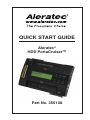 1
1
-
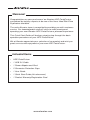 2
2
-
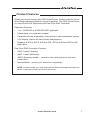 3
3
-
 4
4
-
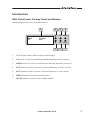 5
5
-
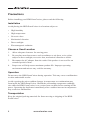 6
6
-
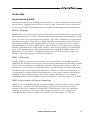 7
7
-
 8
8
-
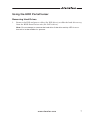 9
9
-
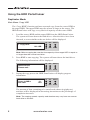 10
10
-
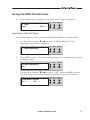 11
11
-
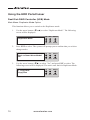 12
12
-
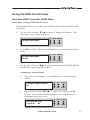 13
13
-
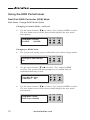 14
14
-
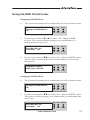 15
15
-
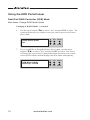 16
16
-
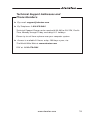 17
17
-
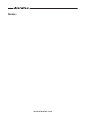 18
18
-
 19
19
-
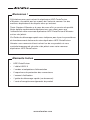 20
20
-
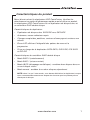 21
21
-
 22
22
-
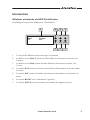 23
23
-
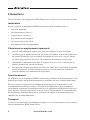 24
24
-
 25
25
-
 26
26
-
 27
27
-
 28
28
-
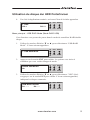 29
29
-
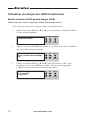 30
30
-
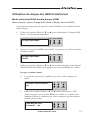 31
31
-
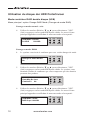 32
32
-
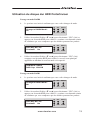 33
33
-
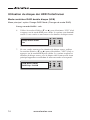 34
34
-
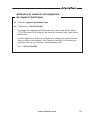 35
35
-
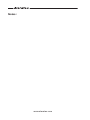 36
36
-
 37
37
-
 38
38
-
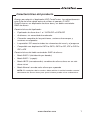 39
39
-
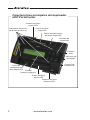 40
40
-
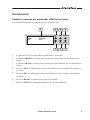 41
41
-
 42
42
-
 43
43
-
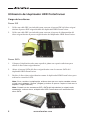 44
44
-
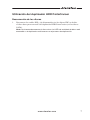 45
45
-
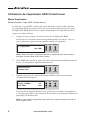 46
46
-
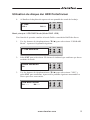 47
47
-
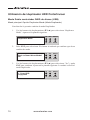 48
48
-
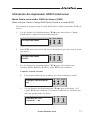 49
49
-
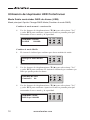 50
50
-
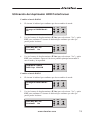 51
51
-
 52
52
-
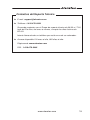 53
53
-
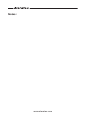 54
54
-
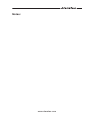 55
55
-
 56
56
Aleratec 350108350108EU Guía de inicio rápido
- Categoría
- Duplicadores de medios
- Tipo
- Guía de inicio rápido
en otros idiomas
Artículos relacionados
-
Aleratec 350142 Guía de inicio rápido
-
Aleratec 240131 Manual de usuario
-
Aleratec 350130 Guía de inicio rápido
-
Aleratec 350109 Guía de inicio rápido
-
Aleratec 350126 Guía de inicio rápido
-
Aleratec 350140 Guía de inicio rápido
-
Aleratec 330121 Guía de inicio rápido
-
Aleratec 350115 Guía de inicio rápido
-
Aleratec 350123 350123EU Guía de inicio rápido
-
Aleratec 280118280118EU Guía de inicio rápido